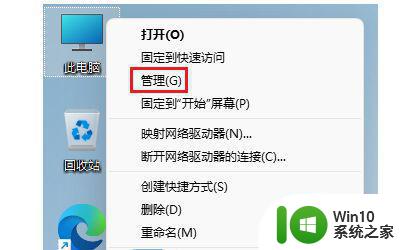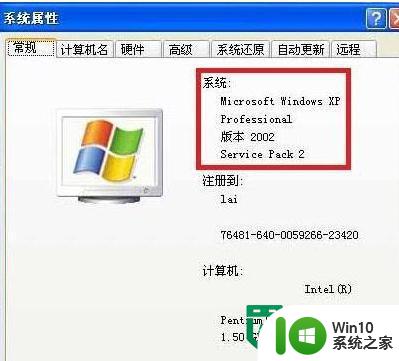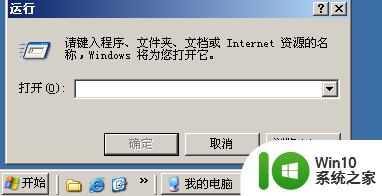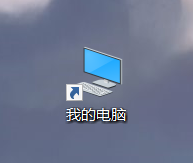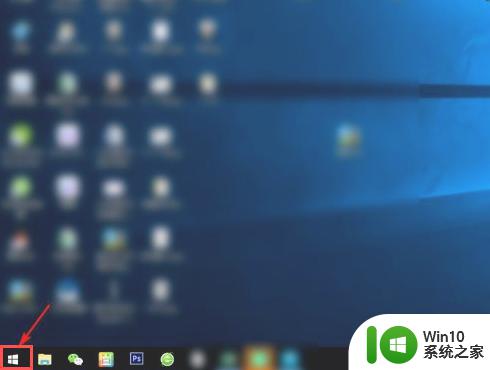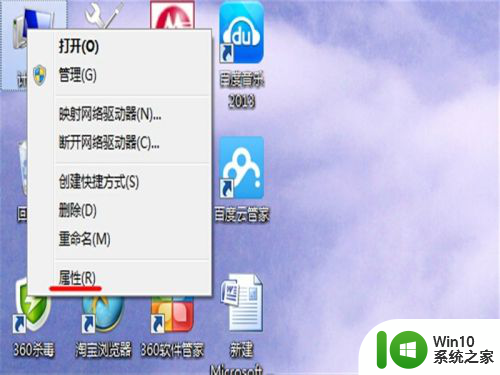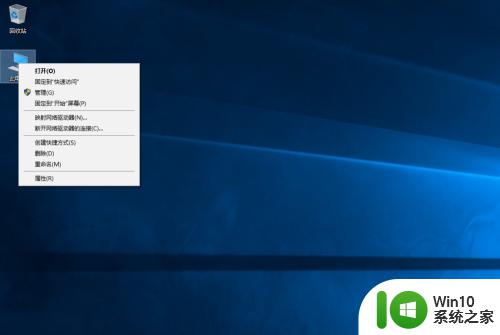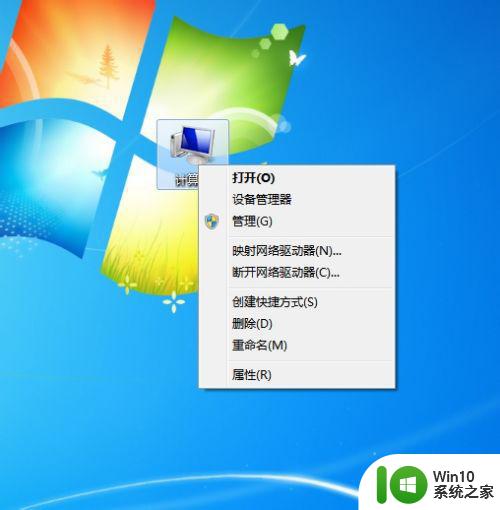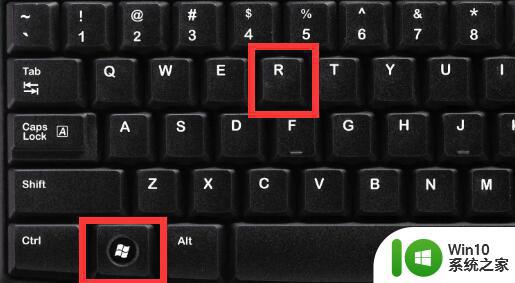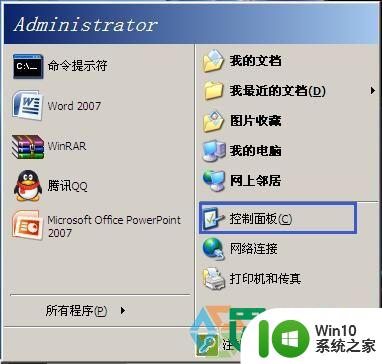如何查看电脑系统账户名 如何在Windows操作系统中查看主机系统账户名
更新时间:2024-02-03 16:54:20作者:yang
在使用电脑时,了解系统账户名是非常重要的,它是我们在Windows操作系统中的身份标识,了解如何查看电脑系统账户名,可以帮助我们更好地管理和维护电脑。在Windows操作系统中,查看主机系统账户名有多种方法,可以通过系统设置、命令提示符或者控制面板来实现。下面将为大家介绍几种常用的查看电脑系统账户名的方法,让我们一起来了解吧。
具体方法:
1、“我的电脑”--》右键--》“属性”,如图所示。
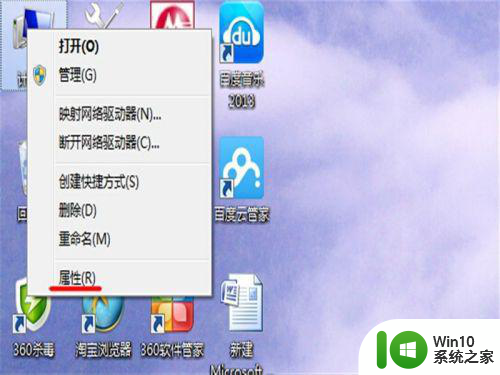
2、在弹出的界面中,可以看计算机名,还可以看你操作系统是32位的还是64位的。
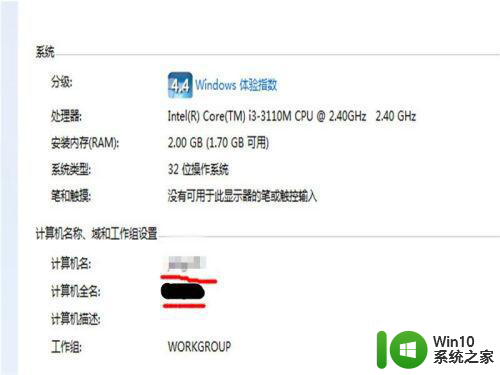
3、第二种方法,点击电脑左下角的“开始”,输入 cmd, 回车。
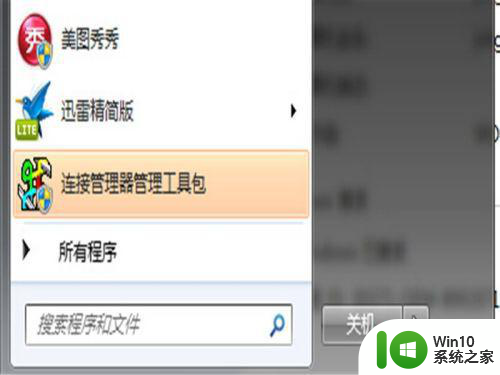
4、在弹出的界面中输入,ipconfig/all 然后回车。
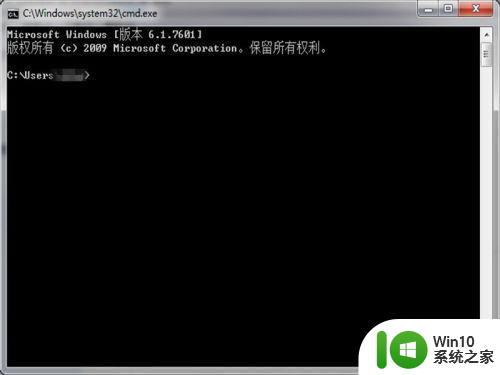
5、就可以看到电脑的机器名,如图所示。
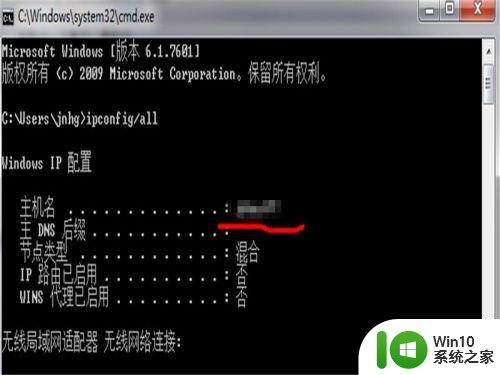
以上就是如何查看电脑系统账户名的全部内容,有需要的用户就可以根据小编的步骤进行操作了,希望能够对大家有所帮助。